- {{item.name}}
插入400H和CP





- 0
- 13
插入400H站
1.在STEP7中新建一个项目,在“插入”菜单下的“站点”选项中选择“SIMATIC H站点” ,添加一个新的S7-400H的站,如图2-2所示:
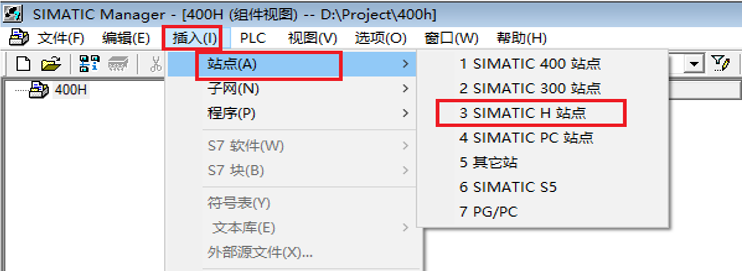
图2-2 创建项目和添加S7-400H站
2. 配置硬件
1)在S7-400H站目录下双击Hardware打开硬件配置。
添加一个UR2 H机架,如下图所示:
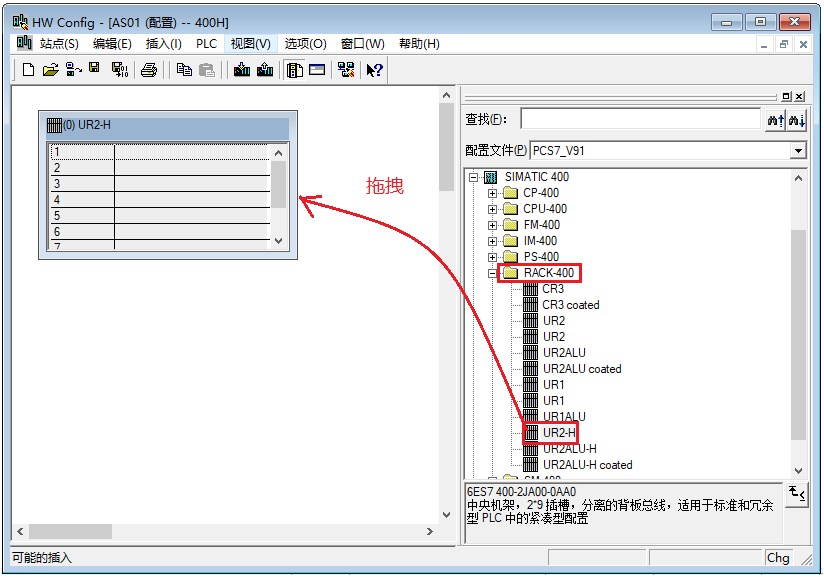
添加UR2H机架
2)在已经插入的机架上插入PS407电源,再从硬件里找到400H,以414-5H为例,将CPU拖到第3槽,随后在系统弹出的PN口属性里,生成新的以太网,配置好IP地址:
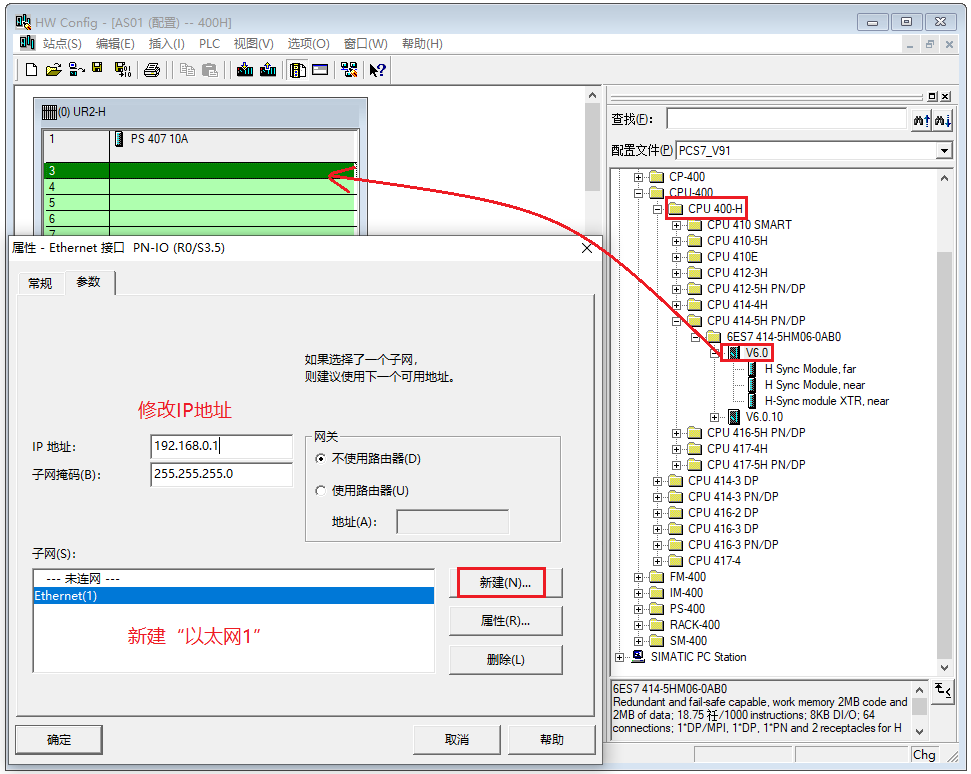
图-添加S7-400H CPU
3)在弹出的菜单里根据需要生成一条新的DP总线。
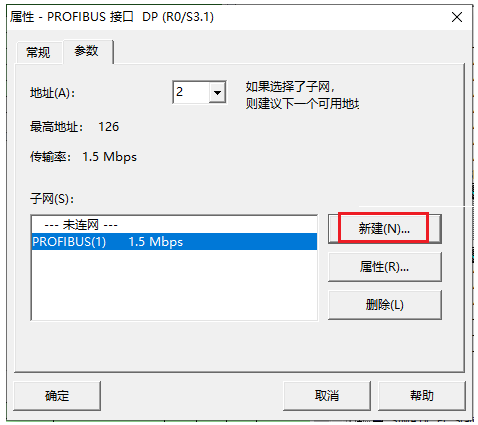
4)接下来,在弹出“组态H-SYNC模块”里选择同步模块,本例中选择近距离同步模块。
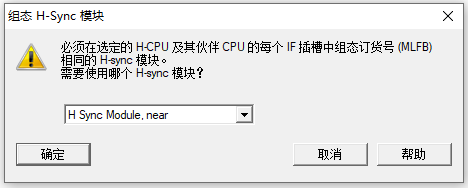
5)将机架0的硬件配置复制、粘贴生成机架1并调整网络参数,如:以太网的IP地址等,在硬件组态中出现两个机架,如下图所示:
粘贴后生成机架1,可以按下“F4”来自动调整机架位置,并手动调整位置。
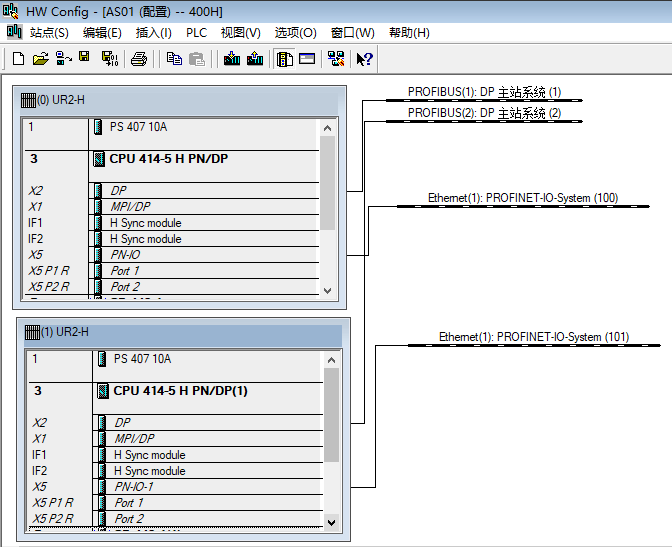
完整的400H 的硬件组态
如果项目里只用DP从站,可以用集成的PN口用于和WINCC通讯。
如果PN口已经用于下挂PN从站,那么建议增加一对CP443-1来和WINCC通讯。
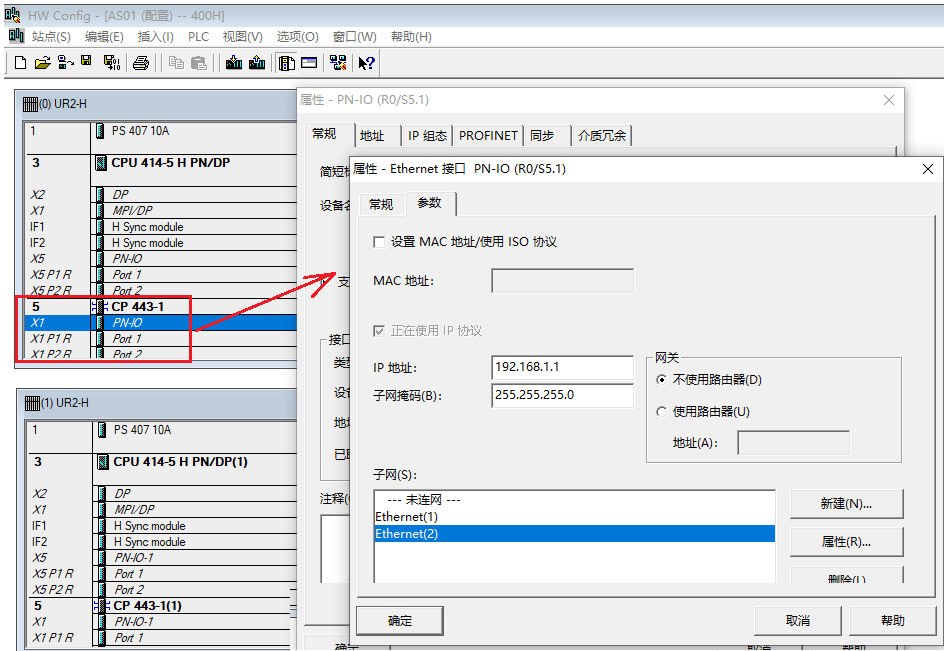

剩余80%未阅读,请登录查看大全章节内容
- 评论
-
分享
扫码分享
- 收藏 收藏
- 点赞 点赞
- 纠错 纠错













 西门子官方商城
西门子官方商城

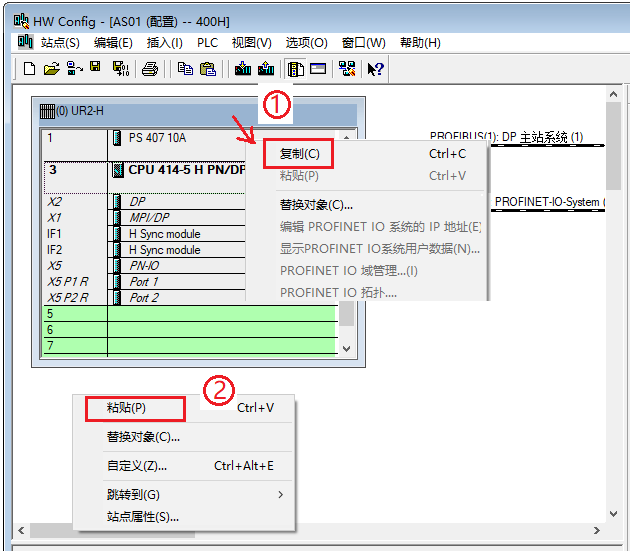

















{{item.nickName}}